- Jak opravit chybu narušení sdílení v aplikaci Excel
- Oprava 1: Indexujte složku obsahující soubor Excel
- Oprava 2: Uložte jej na jiné místo
- Oprava 3: Povolte Průvodce sdílením
- Oprava 4: Zakažte antivirový program
- Jak vyřešit problém s porušením sdílení?
- Jak opravit, že sdílení souborů nefunguje ve Windows 10?
- Jak správně povolit sdílení souborů?
- Jak opravit problém, že sdílení souborů IPv6 nefunguje?
- Jak opravit, že sdílení souborů SMB nefunguje ve Windows 10?
- Jak povolit sdílení souborů ve Windows 10?
- Jak opravit, že sdílení ve Windows 10 nefunguje?
- Jak opravit, že program Windows Defender nesdílí soubory v systému Windows 10?
- Jaký je účel sdílení souborů/disků?
- Jak nastavit sdílení souborů ve Windows 10?
- Jak sdílet soubory se souborovými a úložnými službami?
V tomto tutoriálu vám ukážeme, jak opravit chybu narušení sdílení v aplikaci Excel. Zdá se, že tato tabulková aplikace od Microsoftu dává několika svým uživatelům těžké chvíle. Když se snaží uložit svá data do své excelové tabulky, jsou uvítáni chybou porušení. Kompletní chybová zpráva zní: „Vaše změny nebylo možné uložit do ‚FileName‘ kvůli porušení sdílení. Zkuste uložit do jiného souboru.“
Pokud jde o důvody této chyby, mohlo by to být způsobeno problémy s autorizací při indexování složky, která obsahuje příslušný soubor Excel. Podobně, pokud je Průvodce sdílením zakázán, může se objevit také výše uvedená chyba. Stejně tak může být v konfliktu s uložením tohoto souboru aplikace Excel také antivirová nebo firewallová aplikace třetí strany. V této příručce uvedeme kroky k vyřešení těchto problémů, které pak opraví i chybu narušení sdílení v aplikaci Excel.
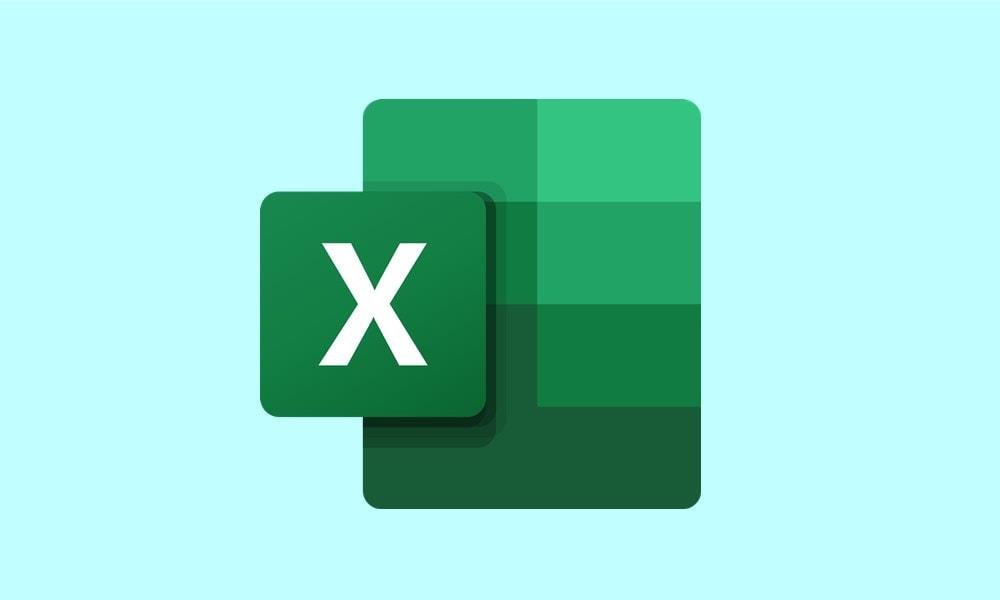
Jak opravit chybu narušení sdílení v aplikaci Excel
Zde jsou všechny potenciální opravy k nápravě této chyby. Vyzkoušejte každý z nich, dokud nedosáhnete úspěchu. Následujte.
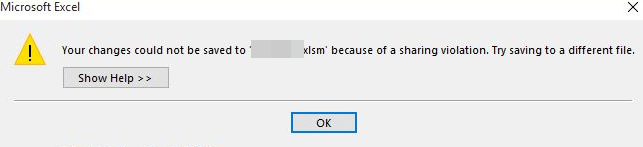
Oprava 1: Indexujte složku obsahující soubor Excel
pokud indexování souborů složky, která obsahuje váš příslušný soubor Excel, není autorizováno, existuje velká šance, že se zobrazí chybová zpráva o porušení. S tím, co bylo řečeno, zde jsou požadované kroky k provedení procesu indexování.
Reklamy
- Přejděte do složky, kde je umístěn soubor tabulky, klikněte na něj pravým tlačítkem a vyberte Vlastnosti.
- Poté přejděte na kartu Obecné a klikněte na Upřesnit.
- V dialogovém okně Upřesnit atribut přejděte do části Archivovat a indexovat atributy.
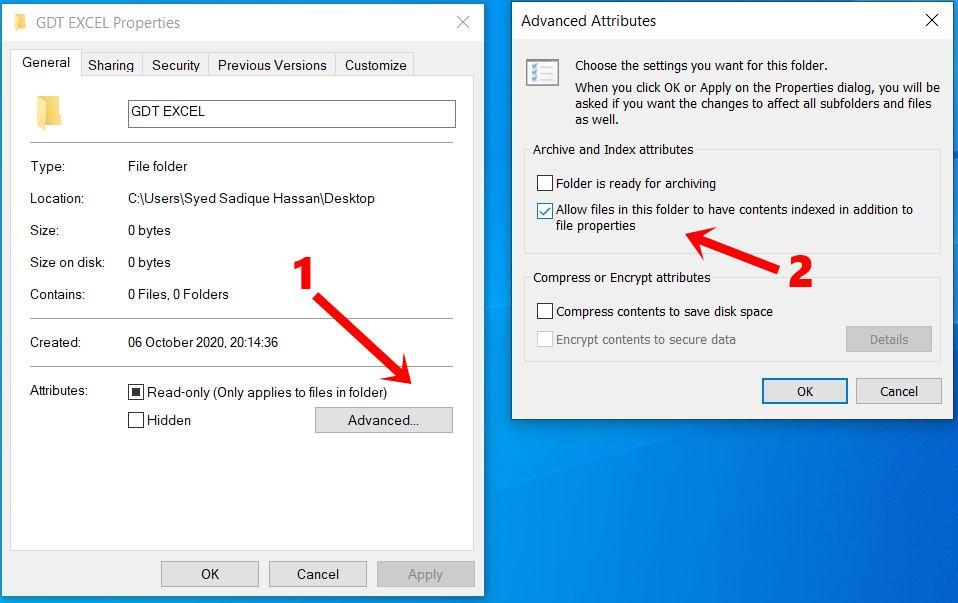
- Nakonec zaškrtněte možnost Povolit souborům v této složce indexování obsahu kromě vlastností souboru.
- Klepněte na tlačítko Použít a poté na tlačítko OK. Nyní zkuste uložit soubor Excel a zkontrolujte, zda byla chyba narušení sdílení opravena nebo ne.
Oprava 2: Uložte jej na jiné místo
Takže i po indexování adresáře se zobrazuje chyba porušení, pravděpodobně byste měli zkusit uložit soubor aplikace Excel na jiné místo. Dokonce i chybová zpráva zní jako „Zkuste uložit do jiného souboru“. Využijme tedy tento tip naplno. Dále se také doporučuje uložit jej pod jiným názvem. Zde je návod, jak to lze provést:
- Otevřete tento soubor Excel a v horní liště nabídky klikněte na Soubor.
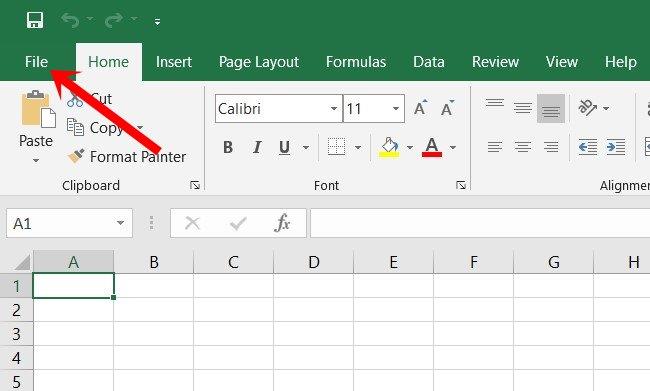
- Poté vyberte možnost Uložit jako z levého panelu nabídek.
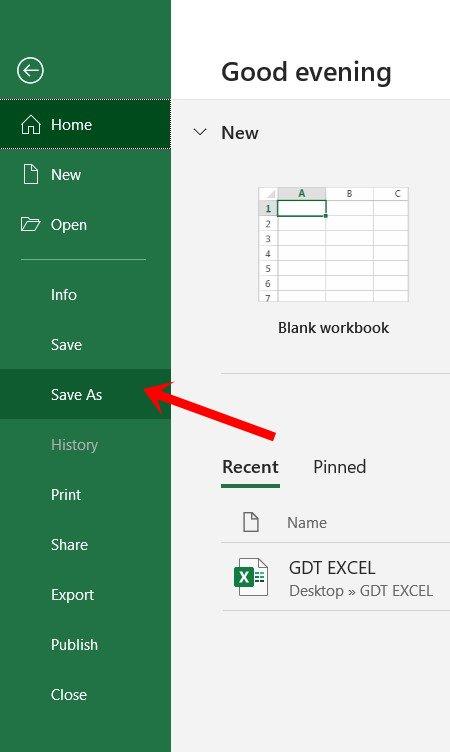
- Vyberte jiné umístění, než kde je soubor aktuálně uložen.
- Také mu dejte jiný název a stiskněte tlačítko Uložit.
Nyní spusťte soubor a zjistěte, zda byla opravena chyba narušení sdílení v aplikaci Excel.
Oprava 3: Povolte Průvodce sdílením
Pokud je nastavení Průvodce sdílením složek v počítači zakázáno, může Excel vyvolat problémy s porušením. Nejlepší cestou vpřed je tedy aktivovat tuto funkci ihned.
- Chcete-li tak učinit, spusťte dialogové okno Spustit pomocí kombinace klávesových zkratek Windows+R.
- Nyní do pole zadejte „ovládací složky“ a stiskněte Enter. Tím se zobrazí možnosti Průzkumníka souborů.
- Přejděte na kartu Zobrazit a ujistěte se, že je povolena možnost Použít průvodce sdílením (doporučeno).
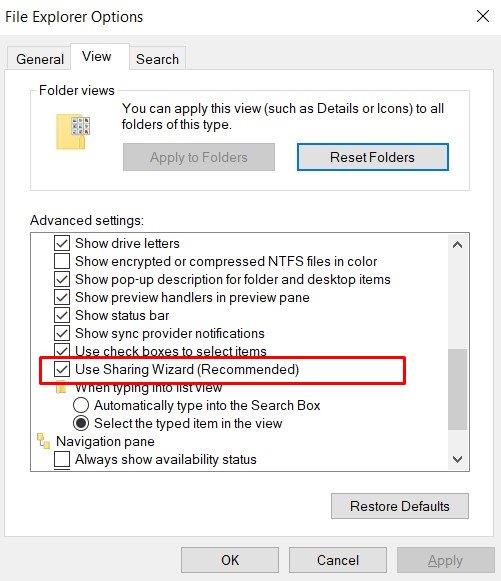
- Pokud tomu tak není, vyberte tuto možnost a klikněte na Použít > OK.
- Zkuste uložit soubor aplikace Excel a zkontrolujte, zda byla chyba narušení sdílení v aplikaci Excel opravena nebo ne.
Oprava 4: Zakažte antivirový program
V některých případech může dojít ke konfliktu antivirového programu se souborem tabulky. Proto můžete antivirovou aplikaci dočasně zakázat. V této části vám ukážeme, jak to udělat pro aplikaci Windows Defender. Pokud používáte jakýkoli jiný antivirový program třetí strany, vyhledejte příslušnou možnost.
Reklamy
- Pomocí kombinace klávesových zkratek Windows+I otevřete stránku Nastavení a vyberte možnost Aktualizace a zabezpečení.
- Poté přejděte na možnost Zabezpečení systému Windows z levého panelu nabídek. Na pravé straně klikněte na Ochrana před viry a hrozbami.
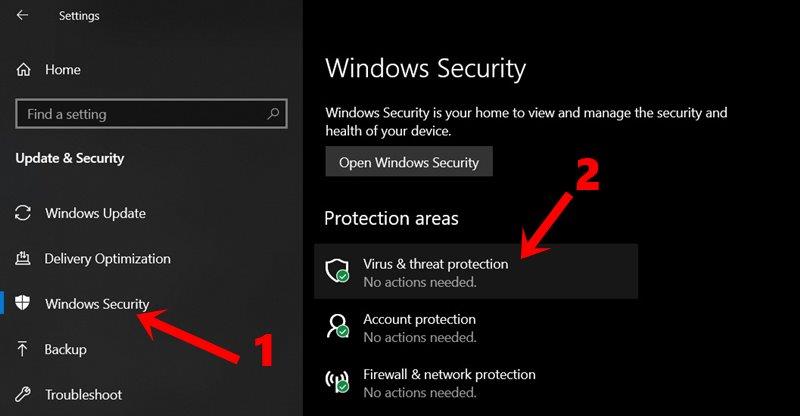
- Dále klikněte na Spravovat nastavení v části Ochrana před viry a hrozbami.
- Nakonec vypněte přepínač Ochrana v reálném čase.
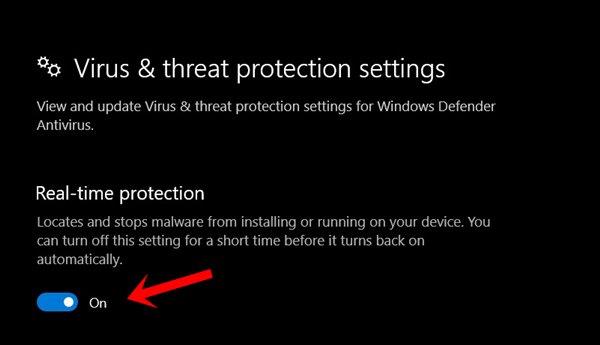
- Jakmile to uděláte, otevřete soubor Excel a problém s porušením by byl vyřešen.
Tím uzavíráme příručku, jak opravit chybu narušení sdílení v aplikaci Excel. Sdíleli jsme čtyři různé metody pro totéž, z nichž každá by měla problém napravit. Dejte nám vědět do komentářů, která metoda se vám osvědčila. Kromě toho zde jsou některé užitečné tipy a triky pro iPhone, tipy a triky pro PC a tipy a triky pro Android, na které byste se měli také podívat.
FAQ
Jak vyřešit problém s porušením sdílení?
Přejmenovat soubor: Toto je jednoduchý způsob, jak vyřešit problém s porušením sdílení. Přejmenujte soubor, při kterém došlo k chybě, na něco jiného a uložte jej. Pokud je například legitimní soubor pojmenován jako ScannedDocument150, lze jej přejmenovat na ScannedDocument350. Po nějaké době odstraňte legitimní soubor a přejmenujte původní soubor, abyste jej zkopírovali zpět.
Jak opravit, že sdílení souborů nefunguje ve Windows 10?
Krok 1. Otevřete „Ovládací panely“ a klikněte na „Správce pověření“. Krok 2. Vyberte „ Windows Credentials “ a klikněte na tlačítko „ Add a Windows credential “. Zadejte IP adresu cílového počítače do internetové nebo síťové adresy a zadejte uživatelské jméno a heslo. To snad vyřeší problém se sdílením souborů. 4.
Jak správně povolit sdílení souborů?
Jak správně povolit sdílení souborů? 1 Klikněte na „Start“ > „Ovládací panely“ > „Centrum sítí a sdílení“ > „Pokročilá nastavení sdílení“. Zvolte „Zapnout síť… 2 Změnit nastavení brány firewall systému Windows: Vyberte „Start“ > „Ovládací panely“ > „Brána firewall systému Windows“ > „Povolit programu prostřednictvím… Více…
Jak opravit problém, že sdílení souborů IPv6 nefunguje?
Mnoho uživatelů uvedlo, že zakázání protokolu IPv6 na jejich počítačích může vyřešit problém se sdílením souborů, takže to vyzkoušejte. Krok 1. Otevřete „Ovládací panely“ a klikněte na „Centrum sítí a sdílení“. Krok 2. Klikněte na „Změnit nastavení adaptéru“.Poklepejte na svůj aktivní síťový adaptér v okně Připojení k Internetu. Krok 3
Jak opravit, že sdílení souborů SMB nefunguje ve Windows 10?
Klikněte na „Zapnout nebo vypnout funkce systému Windows“ v levém podokně. Ve vyskakovacích oknech přejděte dolů a vyhledejte a zkontrolujte funkci „SMB 1.0/CIFS File Sharing Support“. Poté klikněte na „OK“ a restartujte počítač.
Jak povolit sdílení souborů ve Windows 10?
Přejděte na Start > Ovládací panely > Centrum sítí a sdílení > Změnit pokročilá nastavení sdílení. Krok 2. Vyberte Zapnout zjišťování sítě pro povolení zjišťování sítě. Chcete-li povolit sdílení souborů, vyberte možnost Zapnout sdílení souborů a tiskáren. Krok 3. Klikněte na Uložit změny pro potvrzení.
Jak opravit, že sdílení ve Windows 10 nefunguje?
Zaměření na zneužití sdílení souborů, problém s přijetím počítače, aktualizace systému Windows a další, důrazně doporučujeme 8 funkčních řešení, jak opravit nefunkčnost sdílení ve Windows 10. 1. Povolte a používejte sdílení souborů správně
Jak opravit, že program Windows Defender nesdílí soubory v systému Windows 10?
Pokud to nefunguje, můžete také zkusit dočasně deaktivovat program Windows Defender a zkontrolovat, zda to pomůže problém vyřešit. Krok 1. Klepněte pravým tlačítkem myši na soubor, který chcete sdílet. Klikněte na “ Vlastnosti “ > “ Sdílení “ > “ Pokročilé sdílení „. Krok 2. Zaškrtněte „Sdílet tuto složku“, poté klikněte na „Použít“ a „OK“.
Jaký je účel sdílení souborů/disků?
Sdílení složek je zpřístupňuje uživatelům sítě a pravděpodobně to budete muset udělat. Po konfiguraci disků na serveru musíte sdílet soubory/disky, aby uživatelé sítě měli přístup k souborům a diskům. Při sdílení souborů a složek také můžete správcům a klientům umožnit přístup k souborům a složkám offline, i když je server vypnutý.
Jak nastavit sdílení souborů ve Windows 10?
Chcete-li nastavit sdílení souborů Windows 10, postupujte podle následujících 5 kroků: Krok 1. Otevřete Průzkumníka souborů a přejděte k souboru, který chcete sdílet. Krok 2. Klikněte pravým tlačítkem na soubor, vyberte Sdílet s a poté klikněte na Konkrétní osoby. Krok 3Zadejte jméno nebo klikněte na šipku a vyhledejte někoho, s kým můžete vybrat lidi, se kterými chcete sdílet, a poté klikněte na Přidat. Krok 4.
Jak sdílet soubory se souborovými a úložnými službami?
Před zahájením sdílení souborů se ujistěte, že jsou pokročilá nastavení sdílení správně nakonfigurována v ovládacím panelu s nastavením brány firewall a poté vyberte složku, kterou chcete sdílet. Zde budeme sdílet soubory se Souborovými a úložnými službami, ve výchozím nastavení je již k dispozici na serveru Windows. 1.












